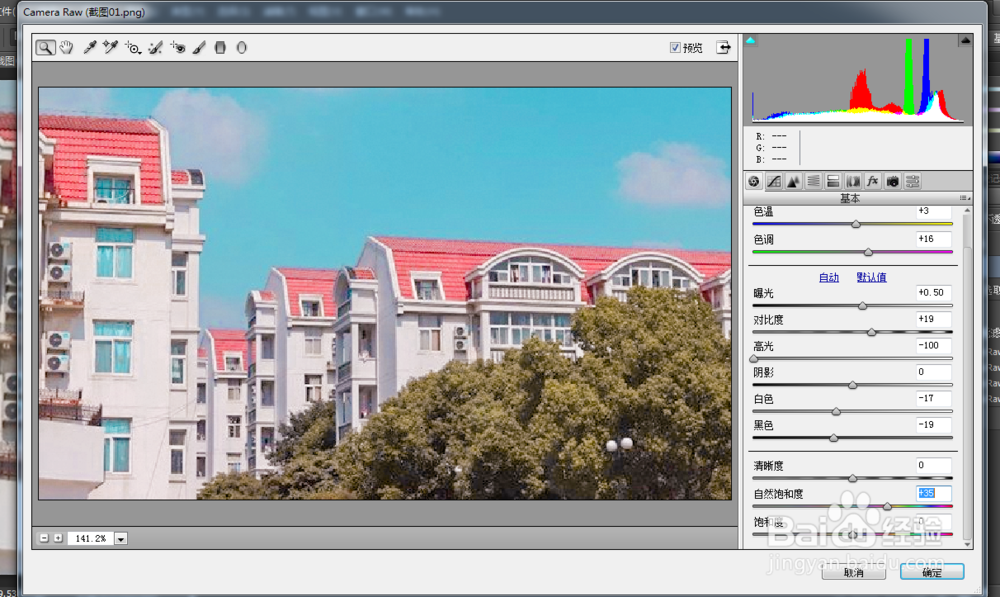Photoshop把建筑图片调成卡通色
1、用PS软件打开一张风景图片;

2、复制图层,把复制的图层转换为智能对象;

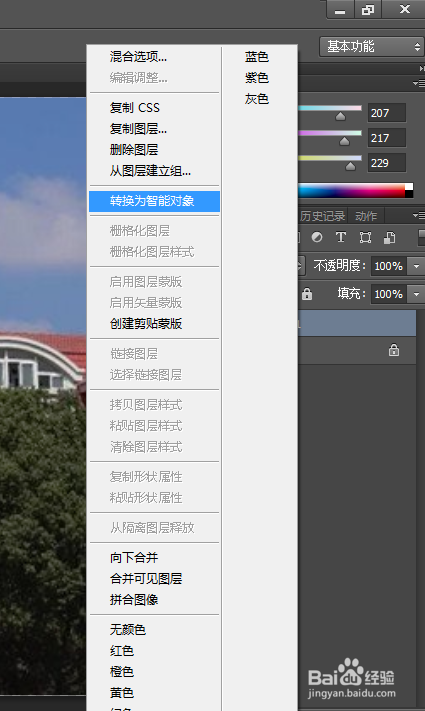
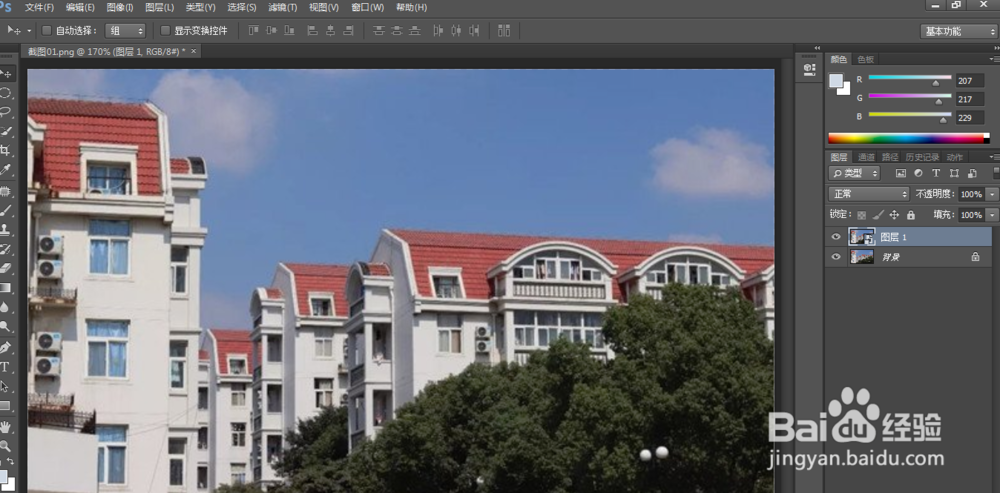
3、提升黑色的地方,找回细节,降低天空的高光部分;
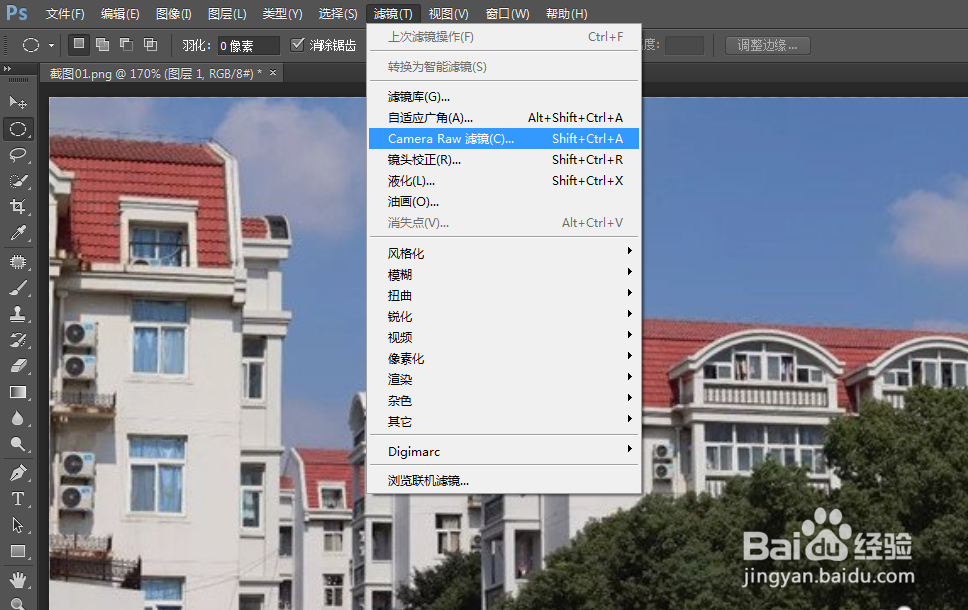


4、用HSL和校准三原色对天空、建筑、树木的颜色进行调整;
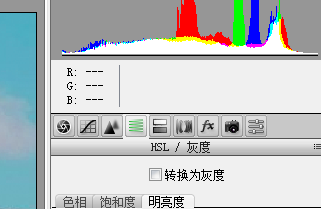
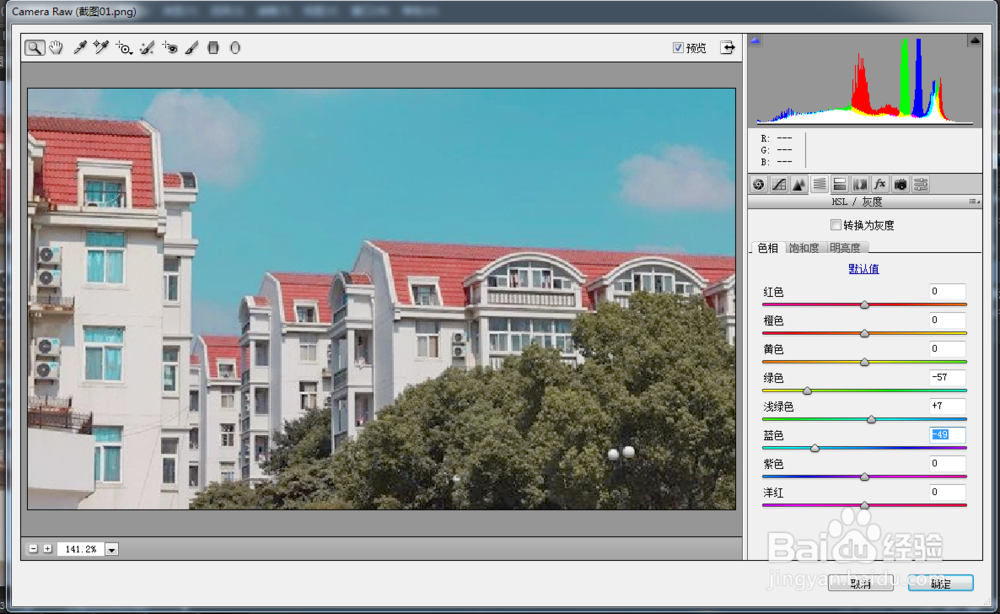
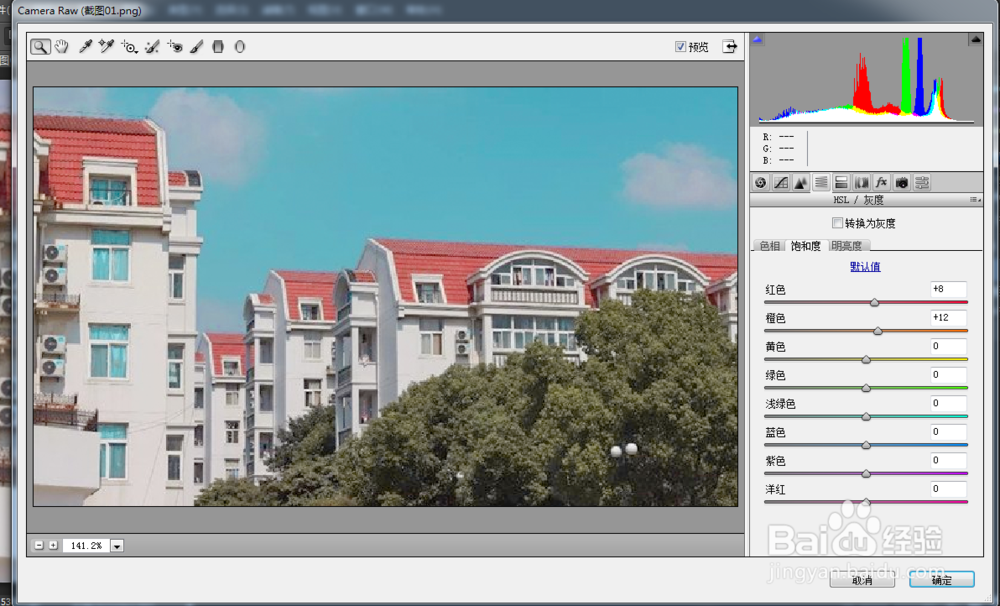
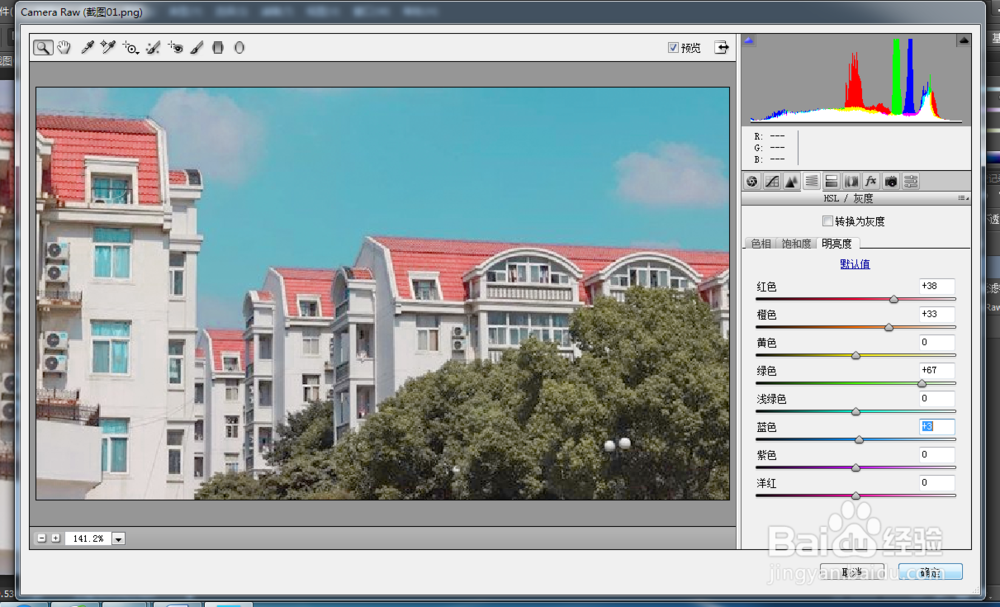


5、用可选颜色对天空、建筑、树木的颜色进行调整,新建一个可选颜色图层进行调整;
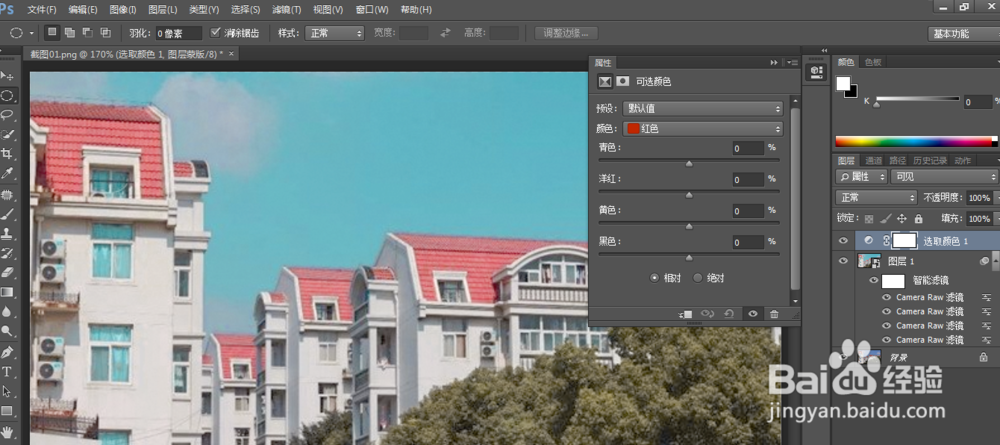
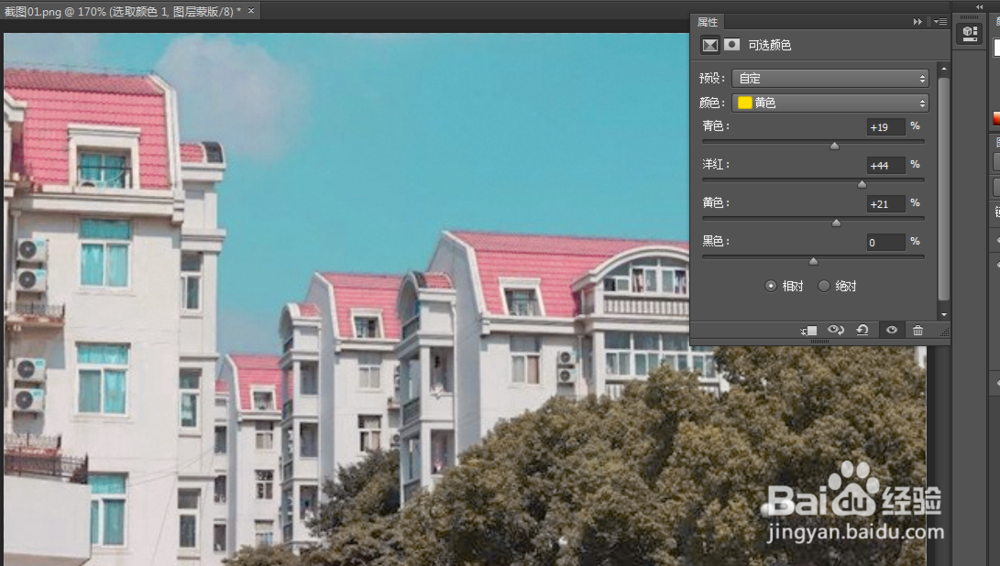
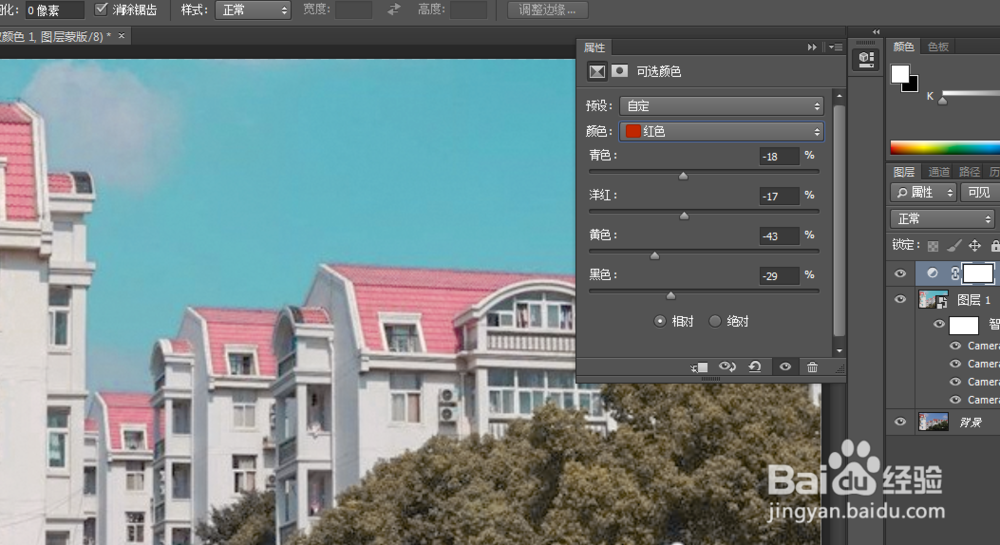

6、选中最上方的图层,按住shift+ctrl+alt+e键进行合并可见图层,转为智能对象进行camer raw滤镜操作,完成。



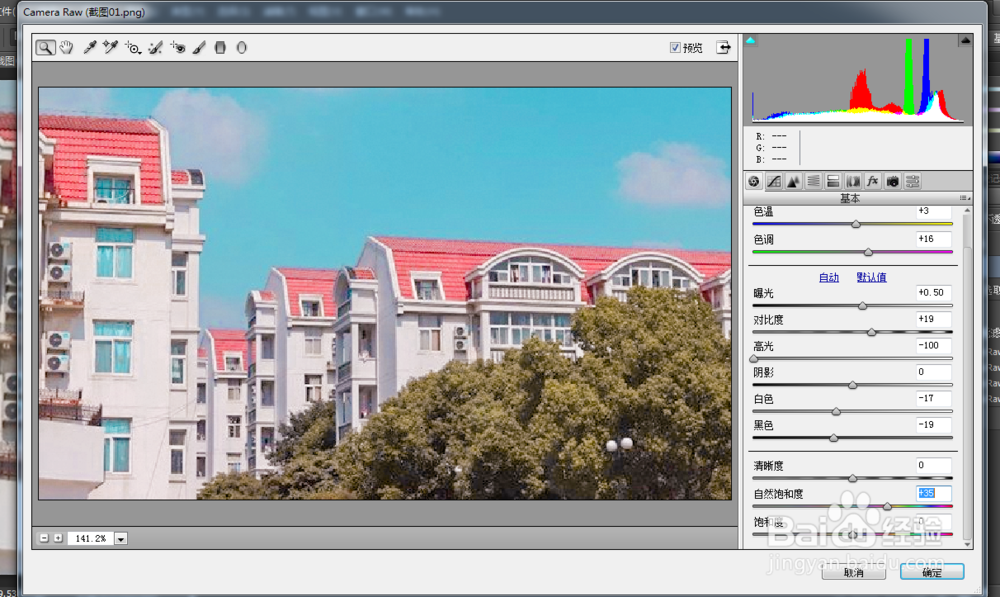
1、用PS软件打开一张风景图片;

2、复制图层,把复制的图层转换为智能对象;

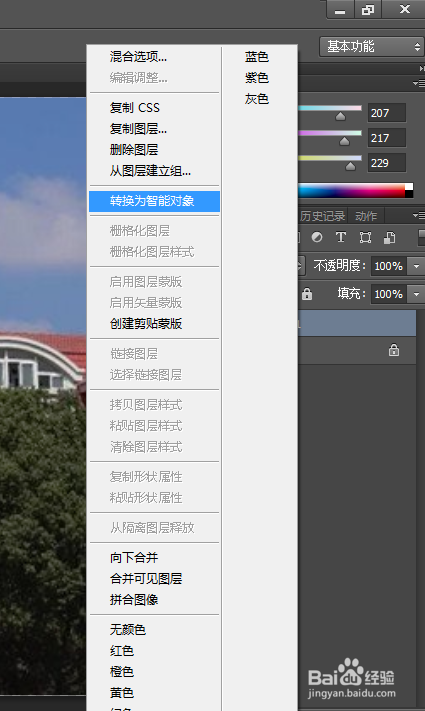
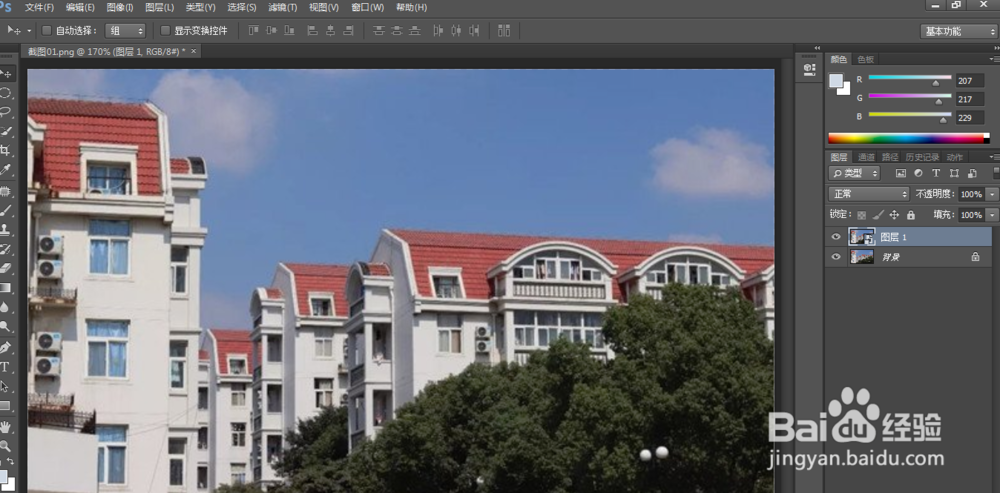
3、提升黑色的地方,找回细节,降低天空的高光部分;
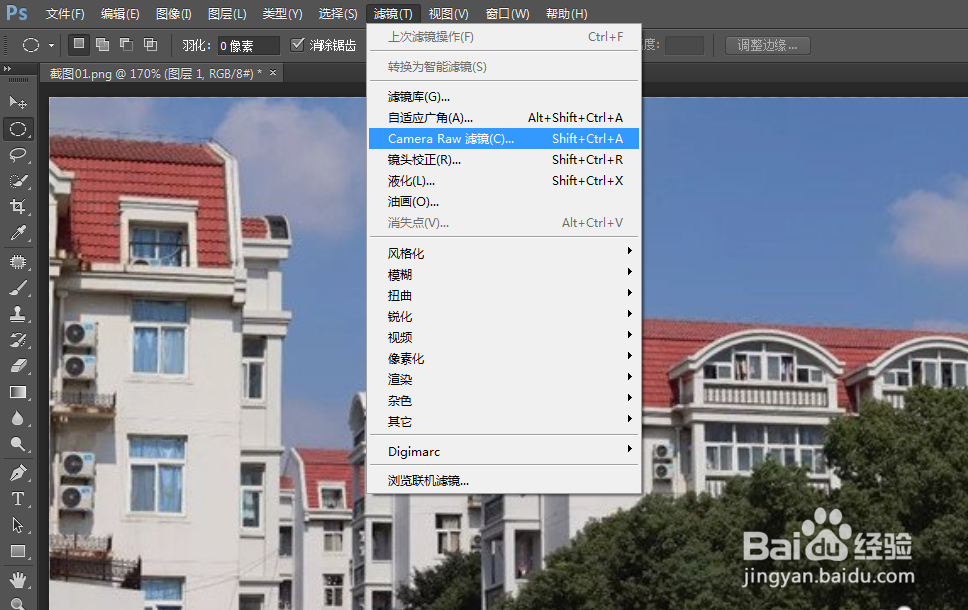


4、用HSL和校准三原色对天空、建筑、树木的颜色进行调整;
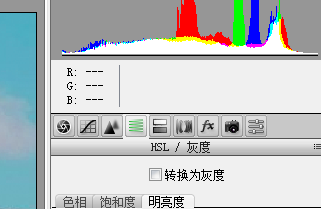
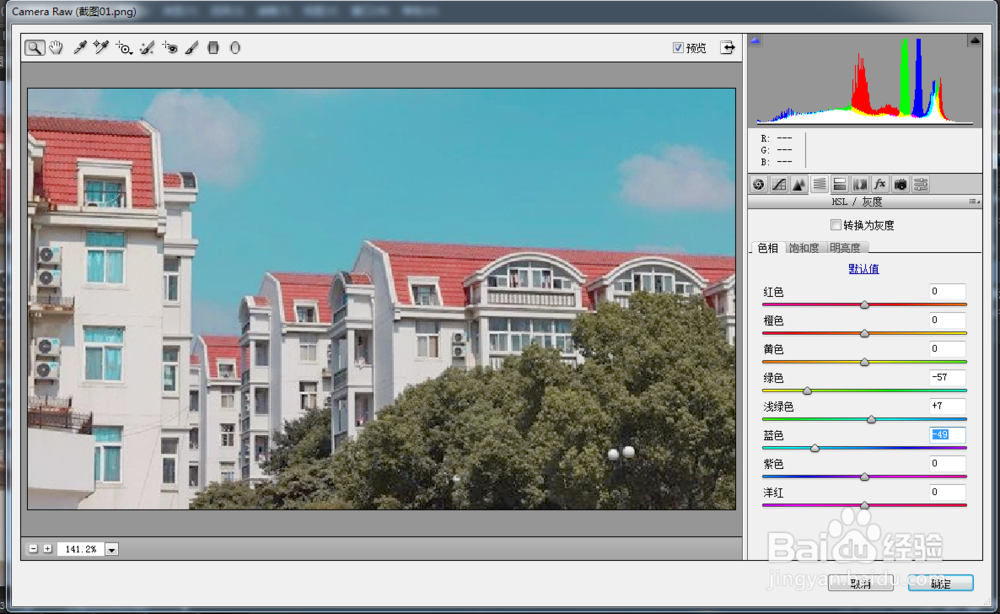
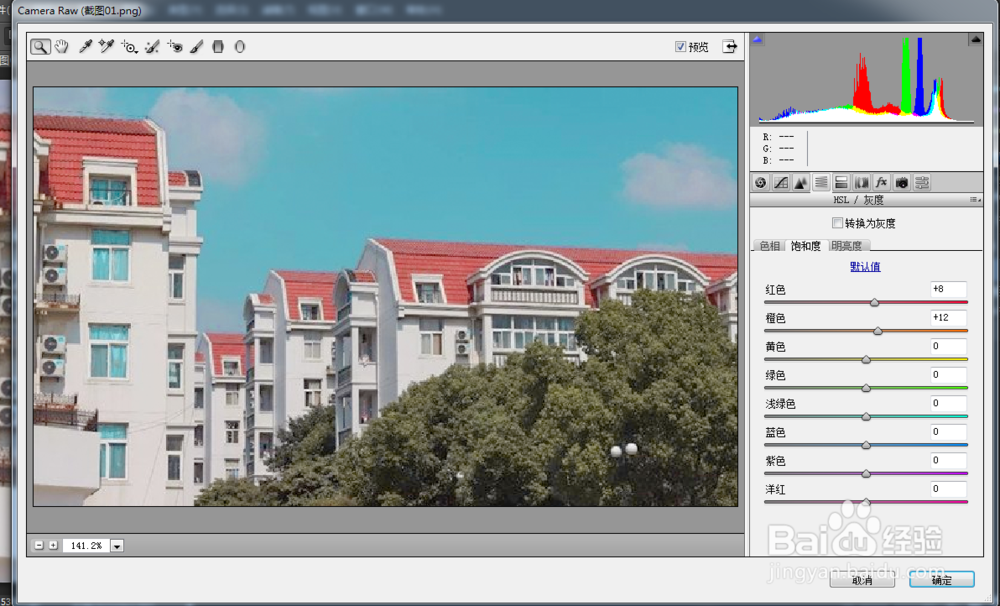
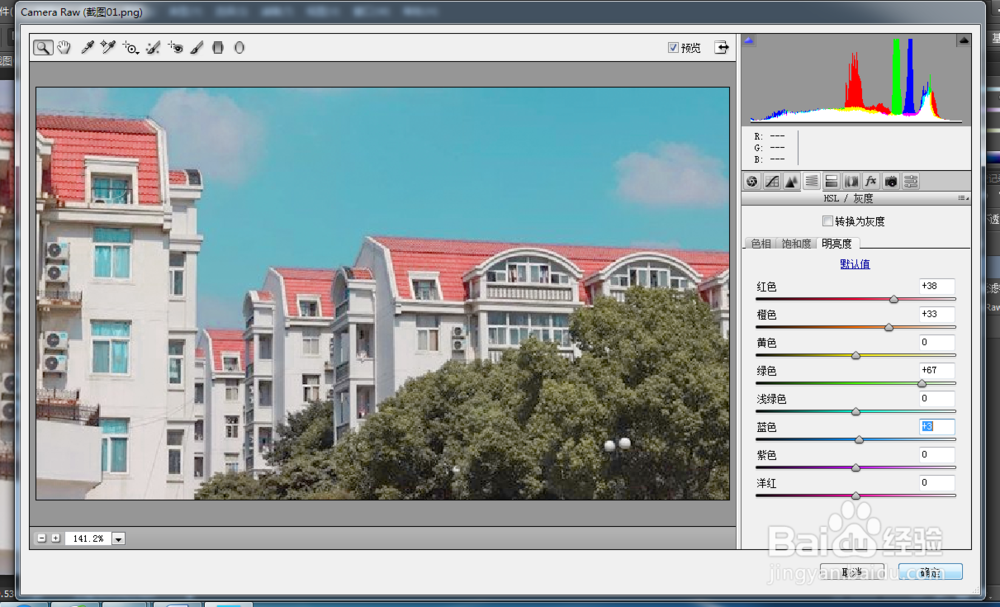


5、用可选颜色对天空、建筑、树木的颜色进行调整,新建一个可选颜色图层进行调整;
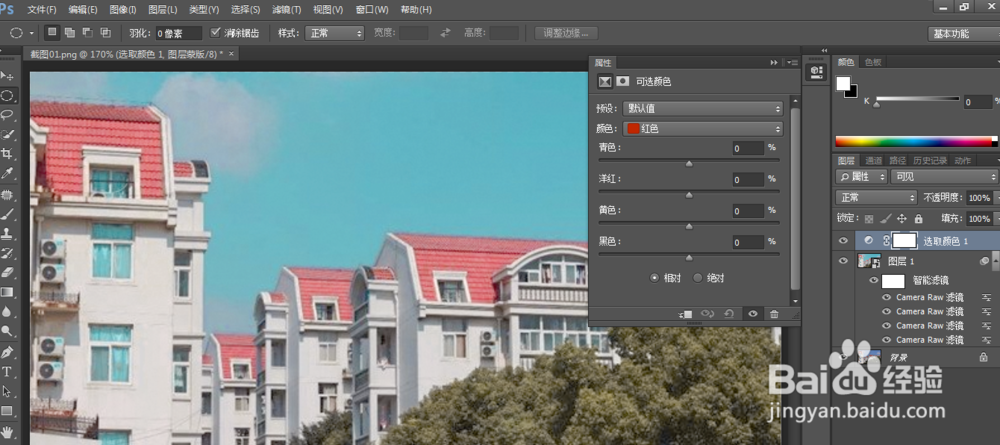
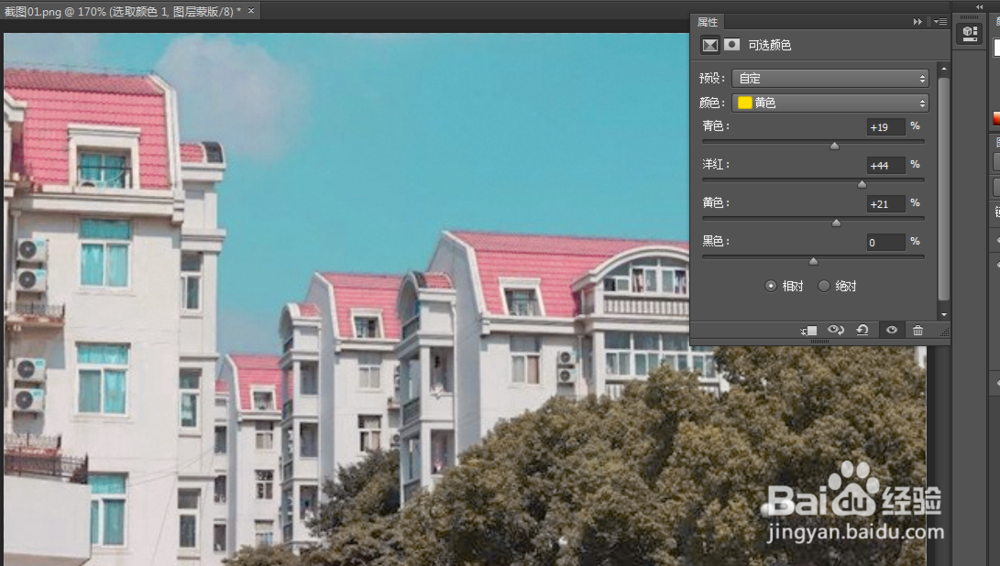
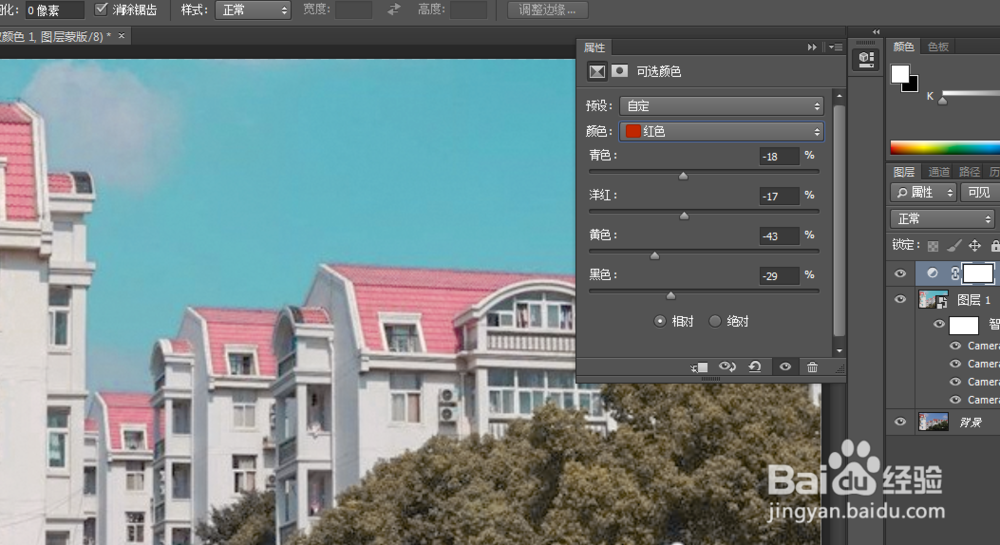

6、选中最上方的图层,按住shift+ctrl+alt+e键进行合并可见图层,转为智能对象进行camer raw滤镜操作,完成。